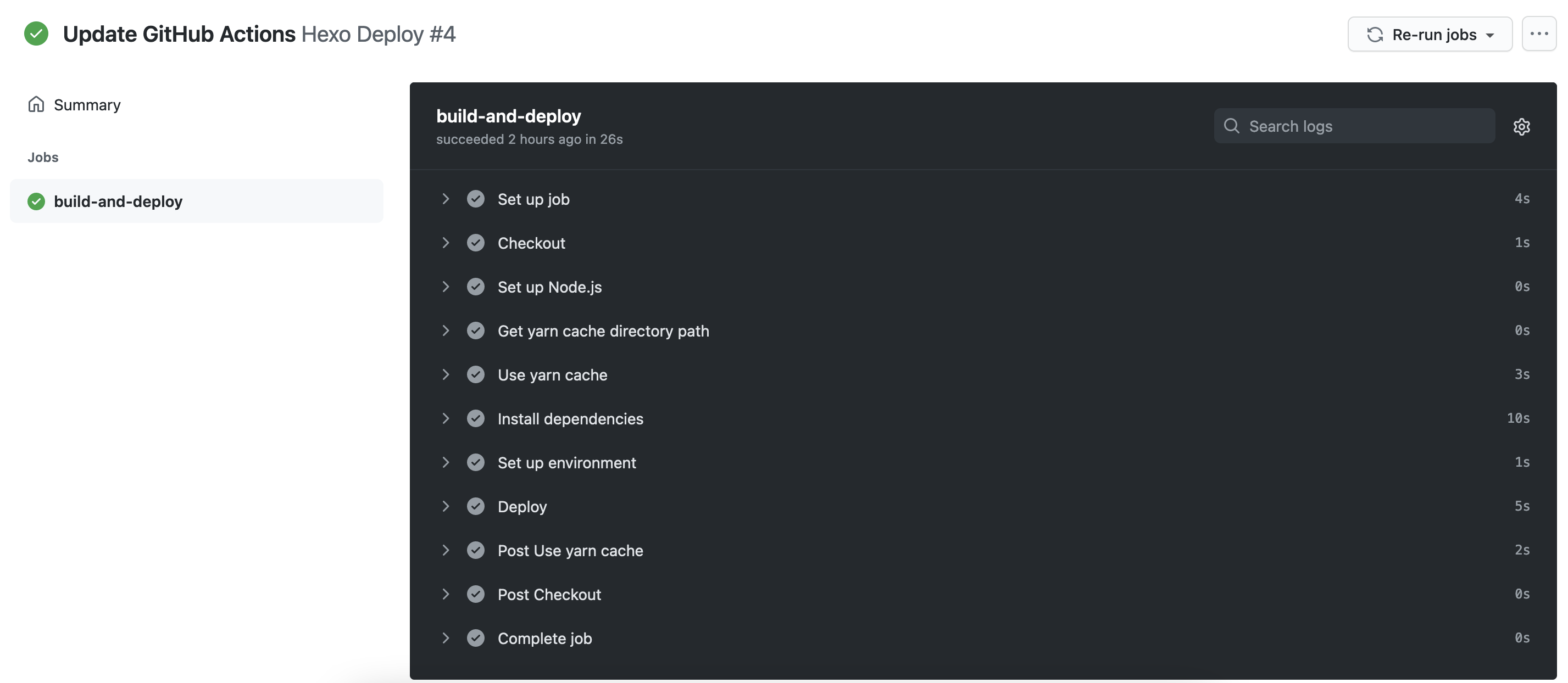使用 GitHub Actions 部署 Hexo 博客
Hexo 博客的自动部署
使用 Hexo 发布博客最原始的方法自然是直接编辑完文件后 hexo clean && hexo g && hexo d,但这种做法长期来看存在以下问题:
迁移不便,在其他地方编写博客时,要么把笔记本背着到处跑,要么将整个文件夹复制到 U 盘里然后带着,并且事后同步博客也很不方便。
需要在本地配置 Node.js 环境,并且可能因为 Node.js 出现各种奇奇怪怪的问题。
本地部署消耗资源。
所以自动部署就成了 Hexo 博客的常见部署方式。
CI / CD 服务
常见的自动部署服务有 Travis CI、Netlify、Vercel 等,但这些自动部署服务大多在国内访问都不通畅,部署到 GitHub Pages 则需要通过 Token 这种不安全的方式。相较之下,GitHub Actions 就脱颖而出了:它是 GitHub 直接集成的!这就意味着 GitHub Actions 可以直接使用 GitHub 仓库的密钥,用 SSH 推送到 GitHub Pages 仓库。并且 GitHub Actions 的速度也足够快,部署 Hexo 博客往往只需要 30s 左右。同样的,因为本身是 GitHub 的集成服务,GitHub Actions 的使用也比其他服务要简单,只需新建一个文件即可。
GitHub Actions 的使用
SSH 密钥
使用 GitHub Actions 时最好用 SSH 这种安全的方式推送到你的仓库,所以我们要先生成一个新的 SSH 密钥:
1 | ssh-keygen -f hexo-deploy-key -C "yourname.github.io" |
这个命令会在当前目录下生成 hexo-deploy-key.pub(公钥)和 hexo-deploy-key(私钥)两个文件
注意:我的 Hexo 源文件存放在 blog 仓库,GitHub Pages 部署在 HeliumOI.github.io 仓库,后面的配置请读者按照自身情况进行调整。
首先进入你的页面文件仓库(即 yourname.github.io),打开 Settings -> Deploy keys,添加一个 Deploy key,名称随意,内容为文件 hexo-deploy-key.pub 的内容。注意一定要勾选下面的 Allow write access 选项,否则部署时这个密钥无法用来推送到仓库。
然后进入你的 Hexo 源文件仓库,打开 Settings -> Secrets,添加一个 Secret,名称为 DEPLOY_KEY,后面我们需要在 Workflow 中通过名称 DEPLOY_KEY 使用这个密钥,内容为文件 hexo-deploy-key 的内容。
Workflow 文件
在 Hexo 源文件夹中新建一个文件 .github/workflows/deploy.yml,我的配置如下:
1 | name: Hexo Deploy |
然后再修改一下 Hexo 源文件夹中的 _config.yml:
1 | deploy: |
这里注意一个问题:很多人(其中也包括我)会在安装主题时保留主题目录中的 .git 文件夹以方便更新,GitHub Actions 对 git submodule 的处理有点问题。(同为 CI 系统,Vercel、Cloudflare Pages 等就不存在这个问题)所以需要在 Workflow 文件中用 with 标注出你使用的 submodule
使用体验
Push 到仓库后自动触发 GitHub Actions 部署博客,大约 30s 左右就完成了,飞一般的速度!